Wenn du mit PowerShell arbeitest, wirst du früher oder später auf PowerShell IF – ELSE stoßen. Diese Struktur ist eine der Grundlagen, um Skripte flexibel und intelligent zu machen. Damit kannst du Bedingungen prüfen und entscheiden lassen, welcher Code ausgeführt werden soll – je nachdem, ob eine Aussage wahr oder falsch ist.
Stell dir das wie eine Art Weiche vor: Wenn etwas zutrifft, geht das Skript in die eine Richtung, wenn nicht, eben in die andere. So kannst du deine Abläufe viel genauer steuern, anstatt alles stumpf der Reihe nach ablaufen zu lassen.
Gerade wenn du öfter Skripte schreibst, wirst du merken, dass IF – ELSE unverzichtbar ist. Egal ob du Dateien prüfen, Eingaben auswerten oder bestimmte Aktionen nur unter bestimmten Bedingungen starten willst – mit dieser Logik sparst du Zeit, vermeidest Fehler und bringst Struktur in deine Skripte.
Was ist die IF-ELSE-Struktur in PowerShell?

Die IF-ELSE-Struktur in PowerShell ist eine Möglichkeit, Entscheidungen in deinen Skripten zu treffen. Statt dass dein Skript alles stur von oben nach unten abarbeitet, kannst du Bedingungen einbauen. Je nachdem, ob eine Bedingung zutrifft oder nicht, wird dann ein bestimmter Code ausgeführt.
Das ist vergleichbar mit einer Ampel: Wenn grün, dann darfst du fahren, sonst musst du stehen bleiben. In PowerShell prüfst du also: „Trifft etwas zu?“ – wenn ja, wird der IF-Teil ausgeführt. Wenn nein, dann springt das Skript in den ELSE-Teil.
Der große Vorteil liegt darin, dass du deine Skripte dynamisch und flexibel machen kannst. Ohne IF-ELSE müsstest du immer starren Code schreiben, der sich nicht anpasst. Mit IF-ELSE reagiert dein Skript auf unterschiedliche Situationen.
Ein typisches Einsatzgebiet ist zum Beispiel die Prüfung, ob eine Datei existiert oder nicht. Wenn sie da ist, mach etwas Bestimmtes. Wenn nicht, führe eine Alternative aus. So kannst du Fehler vermeiden und deine Automatisierungen schlauer gestalten.
Syntax und grundlegender Aufbau von IF-ELSE
Die Syntax von IF-ELSE in PowerShell ist ziemlich einfach und leicht zu merken. Grundsätzlich sieht sie so aus:
if (Bedingung) {
# Code, wenn die Bedingung wahr ist
} else {
# Code, wenn die Bedingung falsch ist
}Die Bedingung kommt immer in runde Klammern. Darin prüfst du etwas – zum Beispiel, ob zwei Werte gleich sind oder ob eine Datei vorhanden ist. Wenn das Ergebnis „True“ ist, wird der Block nach dem IF ausgeführt. Andernfalls springt das Skript in den ELSE-Block.
Ein wichtiger Punkt: Die geschweiften Klammern gehören immer dazu. Sie markieren den Bereich des Codes, der zur jeweiligen Bedingung gehört. So bleibt dein Skript übersichtlich und klar strukturiert.
Wenn du nur eine IF-Abfrage ohne ELSE brauchst, kannst du den ELSE-Teil einfach weglassen. PowerShell führt dann nur den Code aus, wenn die Bedingung erfüllt ist.
So einfach das Prinzip klingt, es ist die Grundlage für alles, was du an Logik in PowerShell einbauen möchtest.
Einfache IF-Abfrage: Bedingte Ausführung verstehen
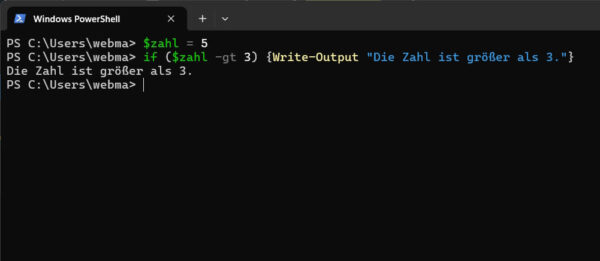
Eine einfache IF-Abfrage ist die leichteste Form, mit Bedingungen in PowerShell zu arbeiten. Dabei prüfst du, ob etwas zutrifft. Wenn ja, wird der zugehörige Code ausgeführt, ansonsten passiert nichts.
Ein Beispiel:
$zahl = 5
if ($zahl -gt 3) {
Write-Output "Die Zahl ist größer als 3."
}In diesem Fall wird die Ausgabe erfolgen, weil 5 tatsächlich größer als 3 ist. Wäre der Wert kleiner, würde das Skript einfach stillschweigend weitermachen.
Das Besondere an dieser Variante: Sie ist ideal, wenn du nur auf eine bestimmte Situation reagieren willst, ohne eine Alternative zu benötigen. Es ist quasi eine einfache „Ja/Nein“-Frage, auf die nur eine Reaktion folgt.
Einfache IF-Abfragen findest du überall in Skripten: zum Beispiel, um zu prüfen, ob ein Benutzer angemeldet ist, ob ein Verzeichnis existiert oder ob eine bestimmte Eingabe korrekt ist. Sie sind schnell geschrieben, leicht zu verstehen und machen deine Automatisierung deutlich smarter.
IF – ELSE: Alternative Anweisungen richtig einsetzen
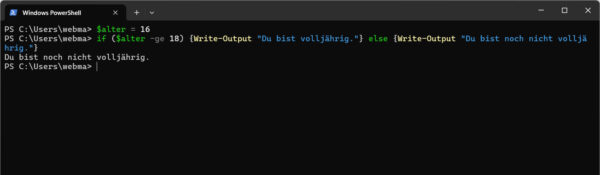
Wenn du nicht nur eine Reaktion brauchst, sondern auch eine Alternative, kommt IF-ELSE ins Spiel. Hier legst du fest, was passiert, wenn eine Bedingung nicht zutrifft.
Beispiel:
$alter = 16
if ($alter -ge 18) {
Write-Output "Du bist volljährig."
} else {
Write-Output "Du bist noch nicht volljährig."
}Das Skript prüft, ob die Bedingung erfüllt ist. Falls nicht, wird automatisch der ELSE-Block ausgeführt. So stellst du sicher, dass dein Skript in jedem Fall eine Antwort hat.
Dieses Muster eignet sich perfekt, wenn du zwei klare Wege hast: „Wenn A, dann tue dies. Wenn nicht A, dann tue das.“ Du kannst damit Eingaben abfangen, Standards festlegen oder Fehlermeldungen ausgeben.
Der Vorteil: Dein Skript bleibt robust. Es deckt nicht nur den Erfolgsfall ab, sondern auch alles, was daneben geht. Gerade bei wiederkehrenden Prüfungen, etwa bei Login-Skripten oder Dateikontrollen, ist IF-ELSE unverzichtbar.
ELSEIF in PowerShell: Mehrere Bedingungen abprüfen
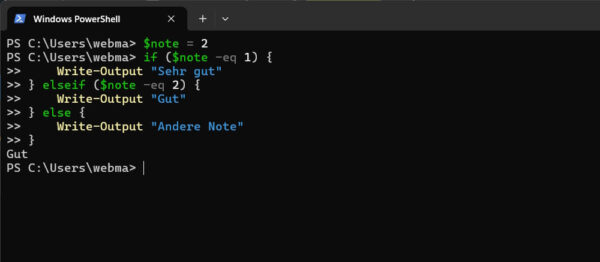
Manchmal reicht es nicht, nur zwei Wege zu haben. Du willst vielleicht prüfen, ob ein Wert gleich, kleiner oder größer ist. Genau hier hilft ELSEIF. Damit kannst du beliebig viele Bedingungen nacheinander prüfen.
Beispiel:
$note = 2
if ($note -eq 1) {
Write-Output "Sehr gut"
} elseif ($note -eq 2) {
Write-Output "Gut"
} else {
Write-Output "Andere Note"
}Das Skript arbeitet die Bedingungen von oben nach unten ab. Sobald eine Bedingung erfüllt ist, wird der zugehörige Code ausgeführt und die restlichen Abfragen übersprungen.
Der große Vorteil: Du brauchst keine verschachtelten IFs, wenn du mehrere Möglichkeiten prüfen willst. ELSEIF sorgt für eine saubere, lineare Struktur.
Typische Einsatzgebiete sind Abfragen mit mehreren Stufen oder Kategorien – zum Beispiel Altersgruppen, Bewertungssysteme oder Statusmeldungen. So behältst du die Kontrolle, ohne dass dein Code unübersichtlich wird.
Verschachtelte IF-Anweisungen: Komplexe Logik abbilden
Manchmal kommst du nicht darum herum, Bedingungen innerhalb von Bedingungen zu prüfen. Genau dafür gibt es verschachtelte IF-Anweisungen. Damit kannst du komplexe Abläufe steuern, die von mehreren Faktoren gleichzeitig abhängen.
Beispiel:
$benutzer = "Admin"
$eingeloggt = $true
if ($benutzer -eq "Admin") {
if ($eingeloggt -eq $true) {
Write-Output "Admin ist eingeloggt."
}
}Hier wird erst geprüft, ob es sich um den Admin handelt. Nur wenn das zutrifft, wird zusätzlich geschaut, ob er eingeloggt ist. Erst dann erfolgt die Ausgabe.
Verschachtelte IFs sind praktisch, sollten aber sparsam eingesetzt werden. Zu viele Ebenen machen den Code schwer lesbar. In solchen Fällen sind oft ELSEIF oder logische Operatoren die bessere Wahl.
Dennoch: Wenn du komplexe Bedingungen abbilden musst, sind verschachtelte IFs eine gute Lösung. So stellst du sicher, dass dein Skript nur dann reagiert, wenn wirklich alle Voraussetzungen erfüllt sind.
Vergleichsoperatoren und logische Operatoren in IF-Bedingungen
Damit IF-ELSE in PowerShell funktioniert, brauchst du Operatoren, die Werte vergleichen oder mehrere Bedingungen verknüpfen. Ohne sie gäbe es keine sinnvollen Abfragen.
Die wichtigsten Vergleichsoperatoren sind:
-eq→ gleich-ne→ ungleich-gt→ größer als-lt→ kleiner als-ge→ größer gleich-le→ kleiner gleich
Zusätzlich gibt es logische Operatoren, um Bedingungen zu kombinieren:
-and→ beide Bedingungen müssen wahr sein-or→ eine von beiden reicht aus-not→ kehrt das Ergebnis um
Ein Beispiel:
$alter = 20
if (($alter -ge 18) -and ($alter -lt 30)) {
Write-Output "Du bist zwischen 18 und 29."
}Ohne diese Operatoren wäre es unmöglich, sinnvolle Entscheidungen in Skripten abzubilden. Sie sind das Handwerkszeug, um deine IF-ELSE-Abfragen präzise und flexibel zu machen.
Praxisnahe Beispiele für IF-ELSE in PowerShell-Skripten
Damit du dir die Anwendung besser vorstellen kannst, hier ein paar typische Szenarien aus der Praxis.
- Dateiprüfung
if (Test-Path "C:\temp\test.txt") {
Write-Output "Datei gefunden."
} else {
Write-Output "Datei fehlt."
}- Benutzereingabe auswerten
$name = Read-Host "Wie heißt du?"
if ($name -eq "Dirk") {
Write-Output "Hallo Dirk!"
} else {
Write-Output "Hallo Fremder!"
}- Systemstatus prüfen
$cpu = Get-WmiObject win32_processor | Select-Object -ExpandProperty LoadPercentage
if ($cpu -gt 80) {
Write-Output "CPU-Auslastung ist hoch."
} else {
Write-Output "Alles im grünen Bereich."
}Diese Beispiele zeigen, wie vielseitig IF-ELSE eingesetzt werden kann. Ob Systemüberwachung, Benutzerinteraktion oder Datei-Management – mit dieser Struktur baust du nützliche, flexible Skripte.
Typische Fehlerquellen und wie du sie vermeidest
Auch wenn IF-ELSE einfach aussieht, gibt es ein paar Stolperfallen. Ein häufiger Fehler ist die falsche Verwendung von Operatoren. Zum Beispiel = statt -eq. In PowerShell bedeutet = eine Zuweisung, nicht ein Vergleich.
Ein weiterer Klassiker ist das Vergessen von geschweiften Klammern. Ohne sie weiß PowerShell nicht, welche Befehle zum IF oder ELSE gehören. Das kann zu unerwarteten Ergebnissen führen.
Auch Tippfehler in Variablennamen sorgen schnell für Probleme. PowerShell unterscheidet streng zwischen $Name und $name. Wenn du nicht aufpasst, prüfst du plötzlich eine ganz andere Variable.
Noch ein Punkt: Überprüfe immer, ob deine Bedingungen wirklich logisch sind. Komplizierte Abfragen mit vielen -and und -or können leicht falsche Ergebnisse liefern, wenn die Klammern nicht korrekt gesetzt sind.
Am besten testest du deine Abfragen Schritt für Schritt. So erkennst du Fehler frühzeitig und kannst sie schnell korrigieren. Mit ein bisschen Übung wirst du feststellen, dass IF-ELSE zuverlässig und stabil läuft, wenn du diese typischen Fallen vermeidest.
Fazit: PowerShell IF – ELSE kreativ nutzen
Jetzt weißt du, wie mächtig die IF-ELSE-Struktur in PowerShell wirklich ist. Sie gibt dir die Möglichkeit, Abläufe nicht nur starr abzuarbeiten, sondern flexibel auf Situationen zu reagieren. Ob einfache Prüfungen, mehrere Bedingungen oder verschachtelte Abfragen – du hast damit ein Werkzeug, das deine Skripte auf ein neues Level hebt.
Wichtig ist, dass du dich nicht von der Theorie bremsen lässt. Der beste Weg, PowerShell IF – ELSE zu beherrschen, ist das Ausprobieren. Fang klein an, prüfe Dateien, Eingaben oder Systemwerte und erweitere deine Skripte Schritt für Schritt. So entwickelst du ein Gefühl für saubere Logik und erkennst schnell, wie vielseitig diese Struktur eingesetzt werden kann.
Frag dich immer: „Welche Entscheidungen soll mein Skript treffen?“ – und baue genau das ein. Je öfter du übst, desto klarer wird dir, dass diese Technik der Schlüssel zu wirklich intelligenten Automatisierungen ist.
FAQ – Häufige Fragen und Antworten
Hier habe ich noch Antworten auf häufige Fragen zu diesem Thema zusammengestellt:
Kann ich in PowerShell IF-ELSE mit Strings arbeiten?
Ja, du kannst in IF-ELSE-Bedingungen auch Strings vergleichen. Dazu verwendest du Operatoren wie -eq oder -ne. Beispiel:
if ($name -eq "Dirk") { Write-Output "Hallo Dirk!" }
else { Write-Output "Hallo Gast!" }Gibt es in PowerShell auch eine Kurzschreibweise für IF-ELSE?
Ja, PowerShell unterstützt den sogenannten Ternary-Operator. Damit kannst du einfache IF-ELSE-Abfragen kompakt schreiben:
$ergebnis = ($zahl -gt 10) ? "Größer als 10" : "Kleiner oder gleich 10"Kann ich mehrere Bedingungen in einem IF prüfen, ohne ELSEIF zu nutzen?
Ja, mit logischen Operatoren wie -and und -or. Beispiel:
if (($alter -ge 18) -and ($land -eq "DE")) { Write-Output "Volljährig in Deutschland" }Was passiert, wenn keine Bedingung zutrifft und ich kein ELSE angegeben habe?
In diesem Fall führt PowerShell einfach keinen Code aus. Das Skript läuft weiter, als ob nichts passiert wäre. ELSE ist also optional.
Kann ich IF-ELSE auch innerhalb einer Pipeline nutzen?
Direkt in einer Pipeline ist IF-ELSE nicht üblich. Stattdessen greifst du oft auf Where-Object oder ForEach-Object zurück, um Bedingungen in Kombination mit Datenflüssen abzuarbeiten.





